Google Input Tools सभी भाषाओं में टाइप करने के लिए सबसे अच्छा सॉफ्टवेयर है। इस पोस्ट में मैं Google Input Tools offline installer की लिंक शेयर करने जा रहा हूं।
वास्तव में इंटरनेट पर कई प्रकार Input Tools उपलब्ध हैं जैसे –
- Chrome Extension
- Online Typing Tool
- Google Input Tools Offline Installer
Google Hindi Input Tools Offline Installer
आपको जानकर हैरानी होगी की Google ने Google Input Tools Offline Installer के लिए समर्थन बंद कर दिया है। अगर आप Offline Installer की तलाश में हैं तो यह पोस्ट विशेष रूप से आपके लिए लिखी गयी है।
आप इस लेख में Offline Installer के फायदे और नुकसान के साथ साथ इससे जुडी सारी जानकरी पा सकते हैं। दरअसल जब मैंने Google Input Tools Offline Installer के लिए सर्च किया तो मुझे कोई भी अच्छी वेबसाइट नहीं मिली जो सॉफ्टवेयर डाउनलोड करने के लिए डायरेक्ट लिंक प्रदान करती हो।
Google Hindi Input Tools Download – Offline Installer for All Languages
Google Input Tools Offline Installer का प्रयोग करने के लिए दो ऐसे सॉफ्टवेअर हैं जिन्हें आपको डाउनलोड और इंस्टॉल करना होगा।
- Main File
- Language Pack (वैकल्पिक /आपकी पसंद)
नोट: – पहले Language Pack को install न करें। आपको पहले Main File को install करने की आवश्यकता है। उसके बाद आप Language Pack को install कर सकते हैं।
| Tool Name | |
| Main File | Download |
| Amharic | Download |
| Arabic | Download |
| Bengali | Download |
| Farsi | Download |
| Greek | Download |
| Gujarati | Download |
| Hebrew | Download |
| Hindi | Download |
| Kannada | Download |
| Malayalam | Download |
| Marathi | Download |
| Nepali | Download |
| Oriya | Download |
| Punjabi | Download |
| Russian | Download |
| Sanskrit | Download |
| Serbian | Download |
| Sinhalese | Download |
| Tamil | Download |
| Telugu | Download |
| Tigrinya | Download |
| Urdu | Download |
बिना Offline Installer के chrome browser के बाहर native language टाइप करना संभव नहीं है।
यह सॉफ्टवेयर सभी विंडोज़ ऑपरेटिंग सिस्टम जैसे Windows XP, Windows 7 और Windows 10 के लिए एक समान है।
आपको बता दे कि आप किसी भी सॉफ्टवेअर को इंस्टॉल किए बिना Google सेवाओं में Input Tools का उपयोग कर सकते हैं। इसके अलावा Google की अन्य सेवाएँ भी है जैसे –
- Gmail
- Google Drive
- Google Search
- Youtube
- Google Translate
Google Hindi Input Tools Online
यदि आपके पास सक्रिय internet connection है तो आप बिना किसी सॉफ्टवेयर को इंस्टॉल किए अपनी पसंदीदा भाषा में टाइप करने के लिए ऑनलाइन Google Input Tools का उपयोग कर सकते हैं।
Google Input Tools का उपयोग करने के लाभ-
- कोई सॉफ़्टवेयर install करने की आवश्यकता नहीं है
- कंप्यूटर और mobile friendly है
यदि आप Google Input Tools का नियमित रूप से उपयोग नहीं करते हैं तो आप Google के ऑनलाइन टूल का उपयोग करे। लेकिन यदि आप दैनिक रूप से या कह सकते है की आपको अगर हमेशा जरूरत पड़ती है तो आपके लिए Google Input Tools Offline Installer सबसे अच्छा रहेगा।
एंड्रॉयड के लिए Google Hindi Input Tools
मैं उत्तर प्रदेश से हूं और प्रायः मैं अपनी मातृभाषा में टाइप करने के लिए Google Indic Keyboard का उपयोग करता हूँ। मैंने अपने बहुत सारे दोस्तों को देखा है जो हिंदी भाषा में टाइप करने के लिए किसी Third party के कीबोर्ड का उपयोग कर रहे हैं।
मैं अपने उन सभी दोस्तों को “Google Indic Keyboard” आज़माने की सलाह दूंगा जो किसी भी भारतीय भाषा को टाइप करने के लिए बहुत आसान है।
जितने भी International users है उन्हें मैं “Gboard” का प्रयोग करने का सुझाव दूंगा। आपको पता होना चाहिए की आजकल लगभग सभी एंड्रॉइड फोन में default keyboard के रूप में Gboard पहले से सेट किया होता हैं।
Google Chrome के लिए Google Input Tools
देखा जाये तो अधिकांश desktop users ‘Google Chrome’ ब्राउज़र का उपयोग कर रहे हैं। यदि आपको केवल Chrome browser के लिए Input Tools की आवश्यकता है तो सबसे अच्छा यही है कि आप Input Tools Extension को install करें।
एक बार installation हो जाने के बाद आपको कीबोर्ड शॉर्टकट के उपयोग के लिए अपनी पसंदीदा भाषा सेट करनी होगी।
Input Tools Extension पर क्लिक करें और भाषाओं को जोड़ने के लिए “Extension Options” पर क्लिक करें। आप नीचे दिए गए फोटो में देख सकते है।
keyboard shortcuts सेट करने के लिए “Input Tools Extension->Keyboard Shortcuts” के विकल्प पर जाएं। जैसा आपको चाहिए उस तरह से आप इसे सेट कर दे।
आप Chromebook में भी Input Tools का उपयोग कर सकते हैं लेकिन इसके लिए आपको कुछ steps को Follow करना होगा। मैं अपने इस पोस्ट में Chromebook Input Tools को कैसे install करना है, इस बारे में जल्द ही अपडेट करूंगा।
Frequently Asked Questions About Google Input Tools
Q.1- How to use Google Input Tools?
इस सॉफ्टवेयर का उपयोग करना बहुत आसान है। एक बार जब आप Main File और Language Pack को इनस्टॉल कर लेते हैं तो भाषा बदलने के लिए “Windows Button + Space Bar” का उपयोग करें। इस पद्धति का उपयोग करके आप कहीं भी टाइप कर सकते हैं जैसे कि “MS Word, Excel, Notepad++ आदि।
Q.2- How to Install Google Input Tools?
सॉफ्टवेयर इंस्टॉल करने के लिए आपको दो चरणों का पालन करना होगा।
1. पहले Main File को install करें
2. पसंदीदा Language Pack को install करें
Q.3-How can I download Google Input Tools offline?
मुझे उम्मीद है कि मेरी यह पोस्ट आपको बिना किसी परेशानी के “Google Hindi Input Tools offline installer” को डाउनलोड और इंस्टॉल करने में मदद करेगा। इस लेख को अपने मित्रों और परिवार के साथ शेयर करें ताकि उनकी मदद की जा सके।
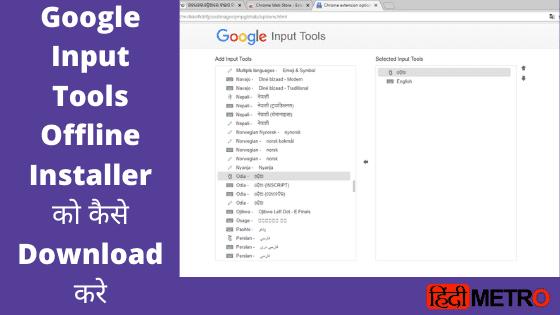



धन्यवाद भाई
Welcome bhai
thank you so much.
i was trying to install hindi input for offline…but it was not available anywhere n no site giving right information.
here… i got right information and in easy way.
now… its working n i am very happy.
thanks again
sumit chugh
Welcome bhai.
Keep visiting..
Thank you so much brother very much appreciated .i have this installed in old machine and i always keep it offline in case the google decide to uninstall from old machine ,but never used it on new machine ,but today while searching i just found your website man thank you from bottom of my heart ,now i don’t have to learn how to type in new language any more with troublesome keyboard layouts.Thank you 🙂
Welcome dear.
Keep Visiting..
bahut helpful tha aapka ye article ..dhanyawad
Thanks For your lovely words dear.
Keep visiting..
Thanks, it was very helpful.
Thanks for your valuable feedback dear.
Keep visiting..
Thank you so much
Your welcome dear….
Keep visiting..
बहुत बहुत धन्यवाद मित्र!!
Your welcome dear..
Keep Visiting…
Pingback: 5 Best Seo Optimised Prestashop Theme
Pingback: Who Was Anna Mani ? Know Everything About India's 'Weather Woman' - Hindi Metro
Google Hindi Input Tools Offline Installer को कैसे Download करे – HindiMetro.
This is a great blog post. I have been using the offline installer